Как удалить свою учетную запись SoundCloud
SoundCloud требует, чтобы вы зарегистрировались и вошли в систему, чтобы получить доступ ко всем его функциям. Но может наступить время, когда вы решите, что больше не хотите пользоваться этой услугой.
Если вы хотите удалить свою учетную запись SoundCloud, но не знаете, как это сделать, прочтите пошаговые инструкции. Вы также узнаете, как удалить все данные, связанные с вашей учетной записью, изменить адрес электронной почты SoundCloud и удалить песни.
Можете ли вы удалить свою учетную запись SoundCloud?
Короче да. Но единственный способ удалить свою учетную запись SoundCloud – через официальный сайт SoundCloud. В настоящее время удалить свою учетную запись через приложение для iOS или Android невозможно. Если вы хотите удалить его со своего смартфона, вам придется открыть любой браузер, перейти на сайт SoundCloud и выполнить действия, описанные в этой статье.
Имейте в виду, что если вы решите удалить свою учетную запись, все связанные с ней данные также будут удалены. Сюда также входят все звуки, которые вы загрузили, используя свою учетную запись. Более того, вы не сможете восстановить какие-либо из этих данных после удаления своей учетной записи.
Единственное исключение из этой политики – если ваша учетная запись была удалена хакером. В этом случае вы можете обратиться в службу поддержки SoundCloud , и они смогут восстановить вашу удаленную учетную запись.
Даже после удаления вашей учетной записи SoundCloud все еще существует вероятность, что ссылка на вашу учетную запись появится в результатах поиска Google. Если вы заметили это и хотите полностью удалить такую информацию, вам следует заполнить общедоступную форму удаления .
Как удалить учетную запись SoundCloud
Единственный возможный способ удалить свою учетную запись SoundCloud – через официальный сайт SoundCloud . Для начала откройте его в любом предпочтительном браузере на вашем компьютере.
Затем вам необходимо войти в свою учетную запись. Просто нажмите кнопку « Войти» в верхней строке меню и введите данные своей учетной записи.
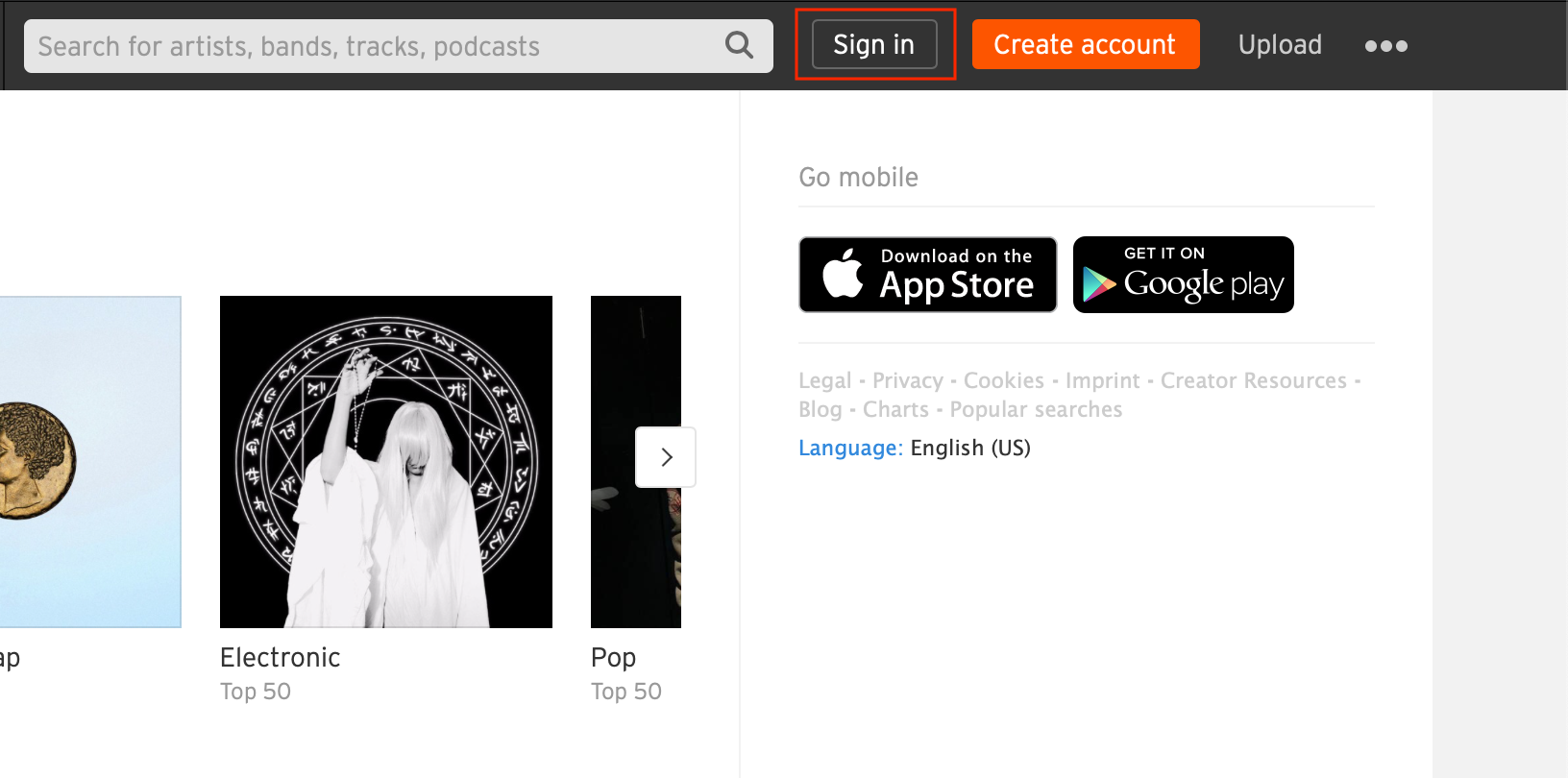
Следующим шагом является нажатие на три точки в правом верхнем углу экрана. Когда появится раскрывающееся меню, выберите « Настройки» .
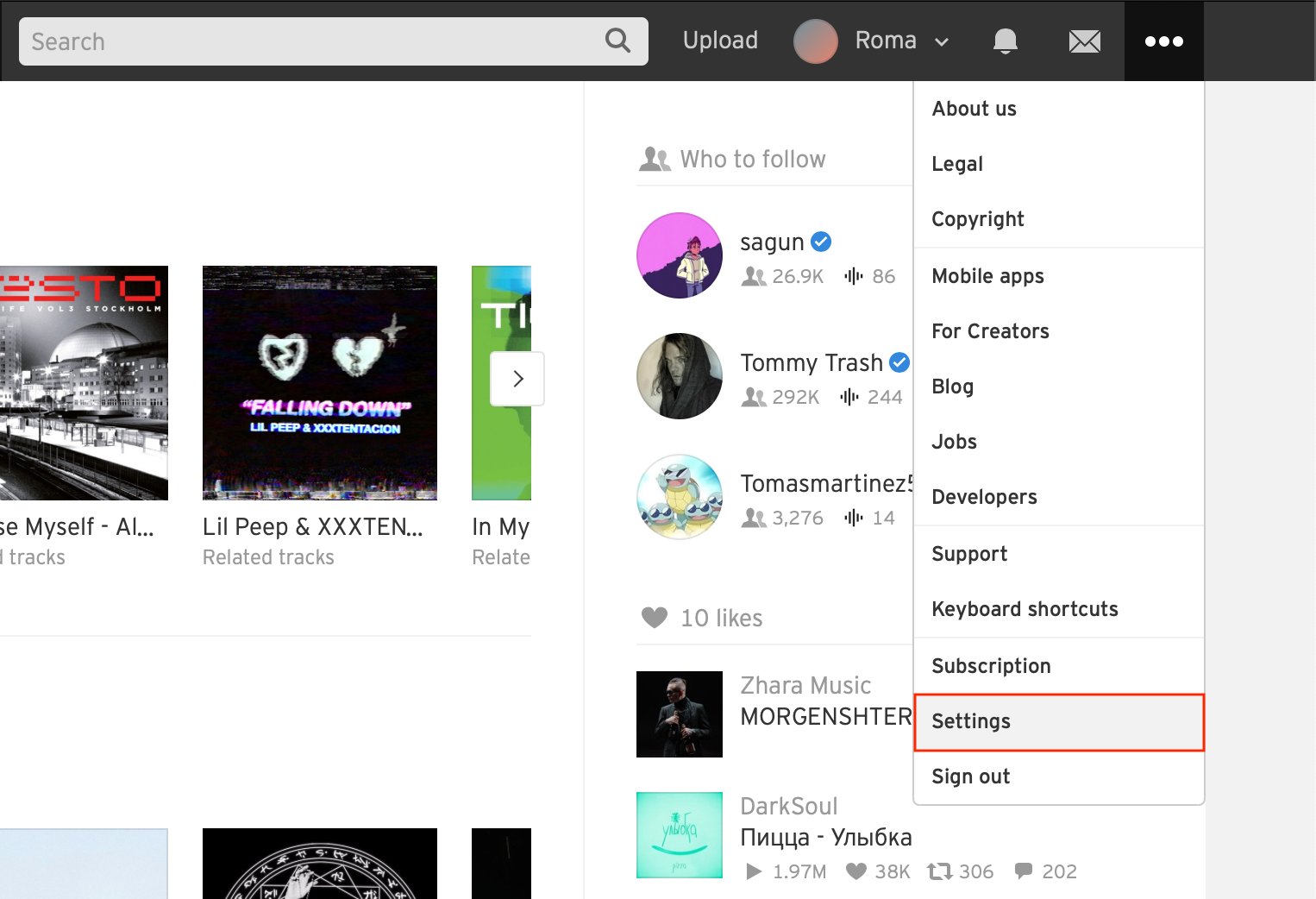
Прокрутите страницу вниз и нажмите Удалить учетную запись . После щелчка по нему вам нужно будет указать причины его удаления. Установите флажок рядом с ответом, который лучше всего подходит для вашей ситуации, или введите свою причину.
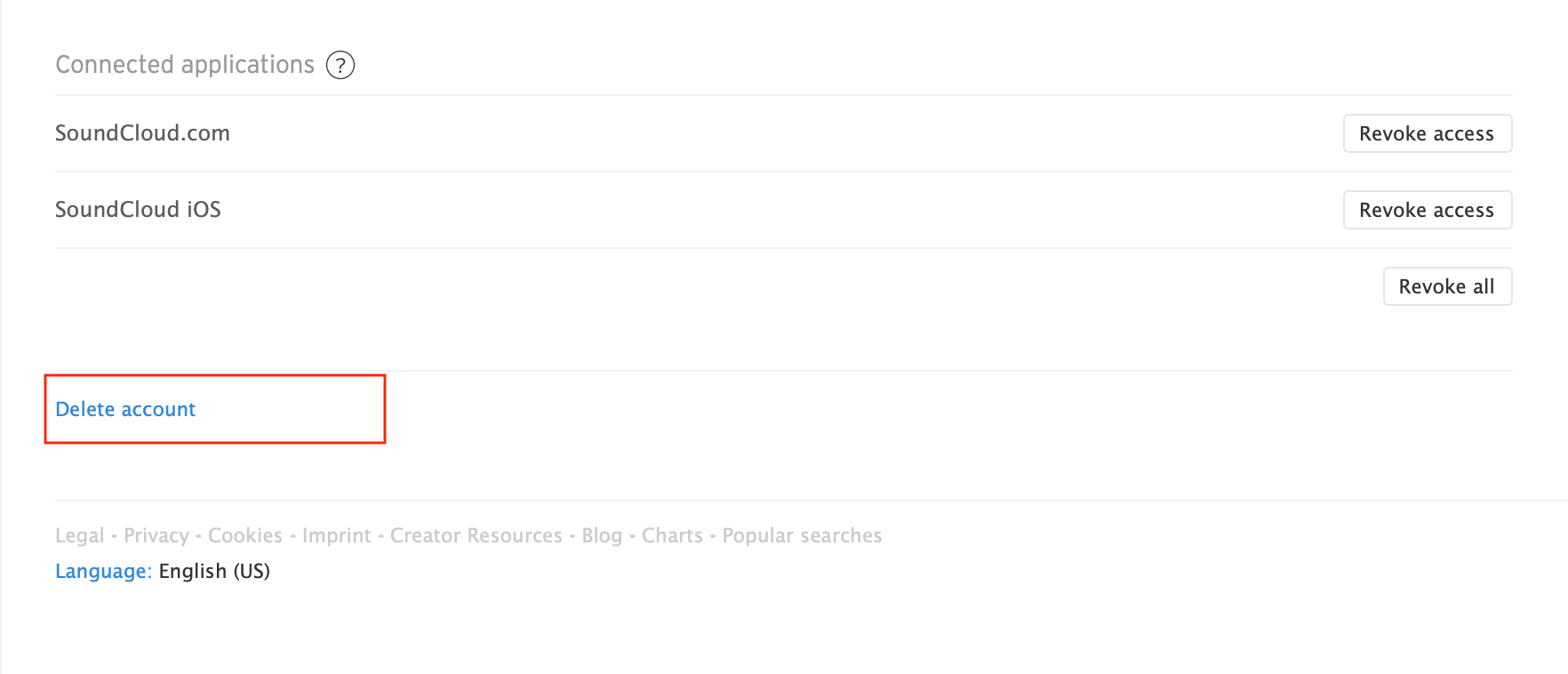
Но что, если вы хотите удалить не только свою учетную запись SoundCloud, но и все ваши сохраненные данные, такие как данные об использовании и загруженные звуки? Чтобы стереть эти данные, установите флажок « Да, я хочу удалить свою учетную запись и все мои треки, комментарии и статистику» . Помните, что все эти данные невозможно будет восстановить после удаления учетной записи.
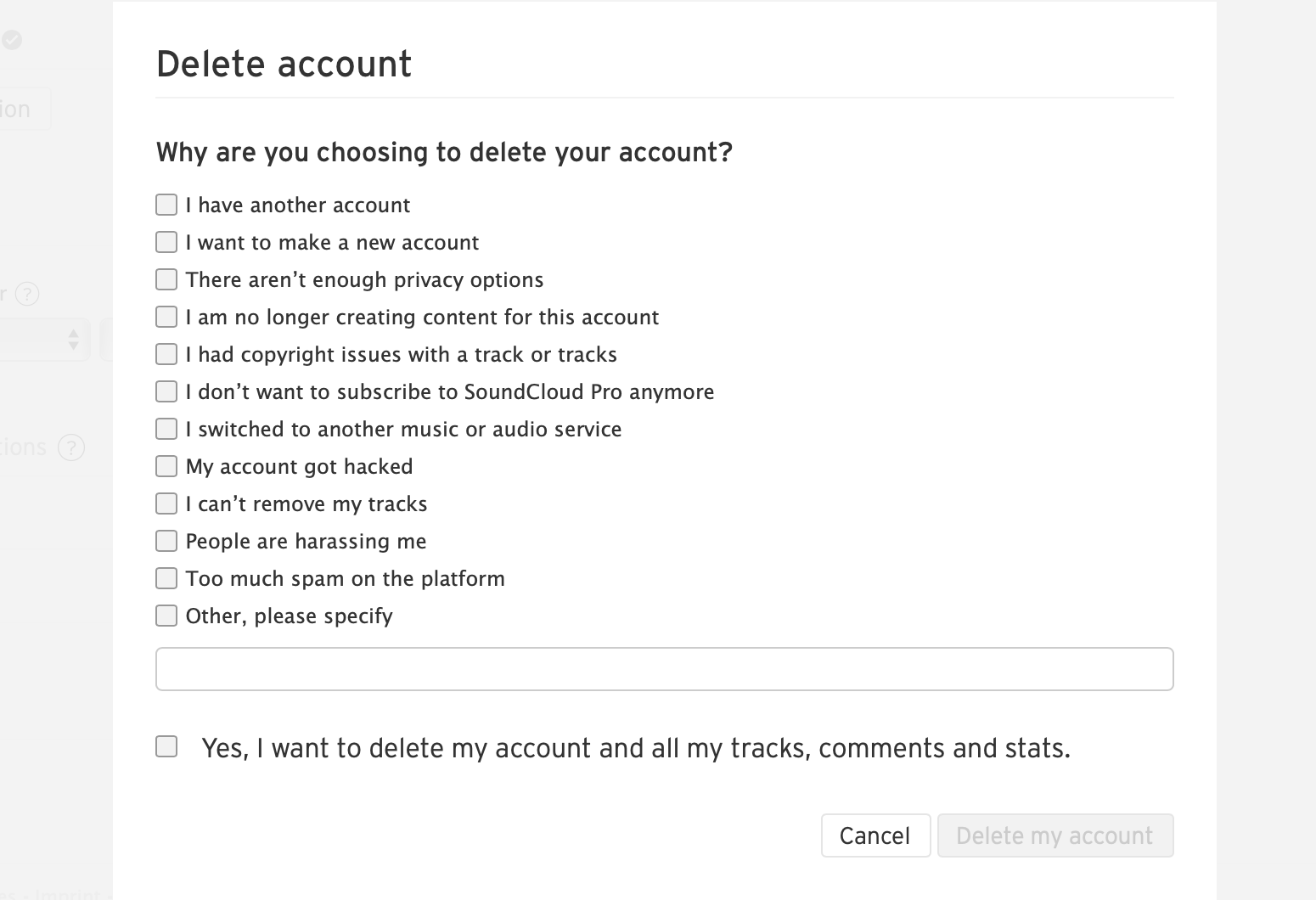
Чтобы подтвердить свое решение, нажмите оранжевую кнопку с надписью « Удалить мою учетную запись» . После этого ваша учетная запись SoundCloud будет удалена без возможности восстановления.
Как удалить песни на SoundCloud
Как и в случае с удалением учетной записи SoundCloud, вы можете удалить трек из своей учетной записи только через официальный сайт. Удалить трек через приложение SoundCloud невозможно.
Чтобы удалить трек из своей учетной записи SoundCloud, выполните следующие действия:
- Перейдите на сайт SoundCloud .
- Щелкните имя своего профиля в меню вверху экрана и перейдите в раздел «Профиль» .
- Нажмите « Дорожки» и перейдите к песне, которую вы хотите удалить.
- Выберите три точки, расположенные под этой песней, а затем нажмите Удалить дорожку .
- Чтобы подтвердить свое решение, нажмите Удалить навсегда . Имейте в виду, что после того, как вы это сделаете, ваш трек, а также все связанные с ним комментарии, лайки и прослушивания исчезнут навсегда. Восстановить это невозможно.
Также помните, что невозможно удалить песню, если она заблокирована за нарушение авторских прав. В этом случае вы по-прежнему сможете просматривать трек в своей учетной записи, но не сможете воспроизвести его.
Как изменить адрес электронной почты SoundCloud
Если вы не хотите удалять свою учетную запись SoundCloud, но потеряли доступ к электронной почте, связанной с этой учетной записью, рекомендуется изменить ее на другую.
Для этого запустите любой предпочтительный браузер, откройте сайт SoundCloud и войдите в свою учетную запись. Затем нажмите на три точки, расположенные в правой части меню, и перейдите в Настройки .
На вкладке « Учетная запись » вы найдете свой текущий адрес электронной почты SoundCloud. Щелкните Добавить адрес электронной почты и введите новый адрес электронной почты, который вы хотите использовать в качестве основного адреса. Затем нажмите « Добавить», чтобы сохранить его.
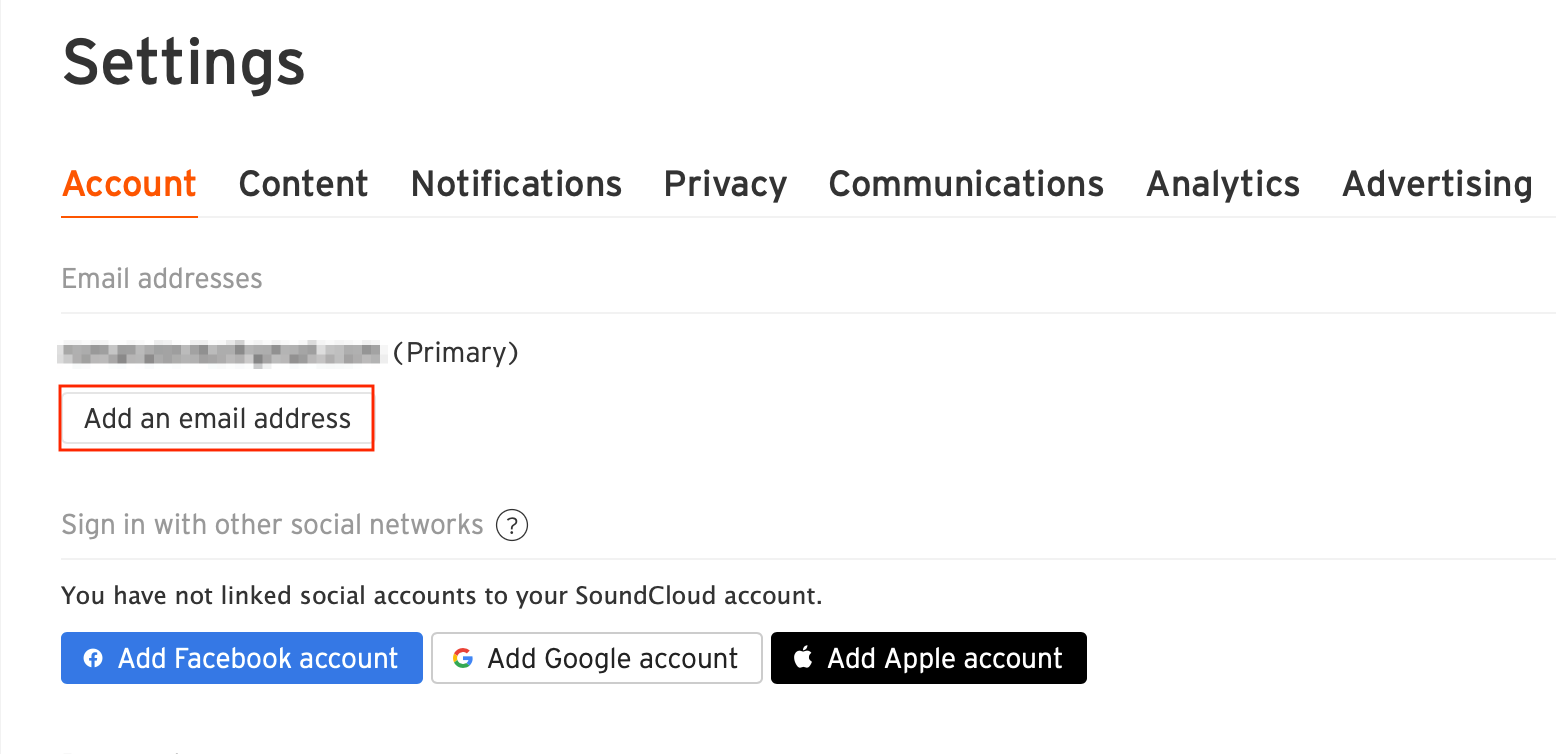
Теперь следующий шаг – подтвердить свой адрес электронной почты. Вы получите электронное письмо с просьбой нажать на включенную ссылку для подтверждения.
Нажмите на нее, и вы будете автоматически перенаправлены в свою учетную запись SoundCloud. После этого вы получите электронное письмо о том, что в вашу учетную запись был добавлен новый адрес электронной почты.
Чтобы установить добавленный адрес электронной почты в качестве основного для вашей учетной записи, перейдите в « Настройки»> «Учетная запись» и нажмите кнопку « Сделать основным» рядом с электронным письмом. Если вы хотите удалить другой, щелкните значок корзины, расположенный справа от этого письма.
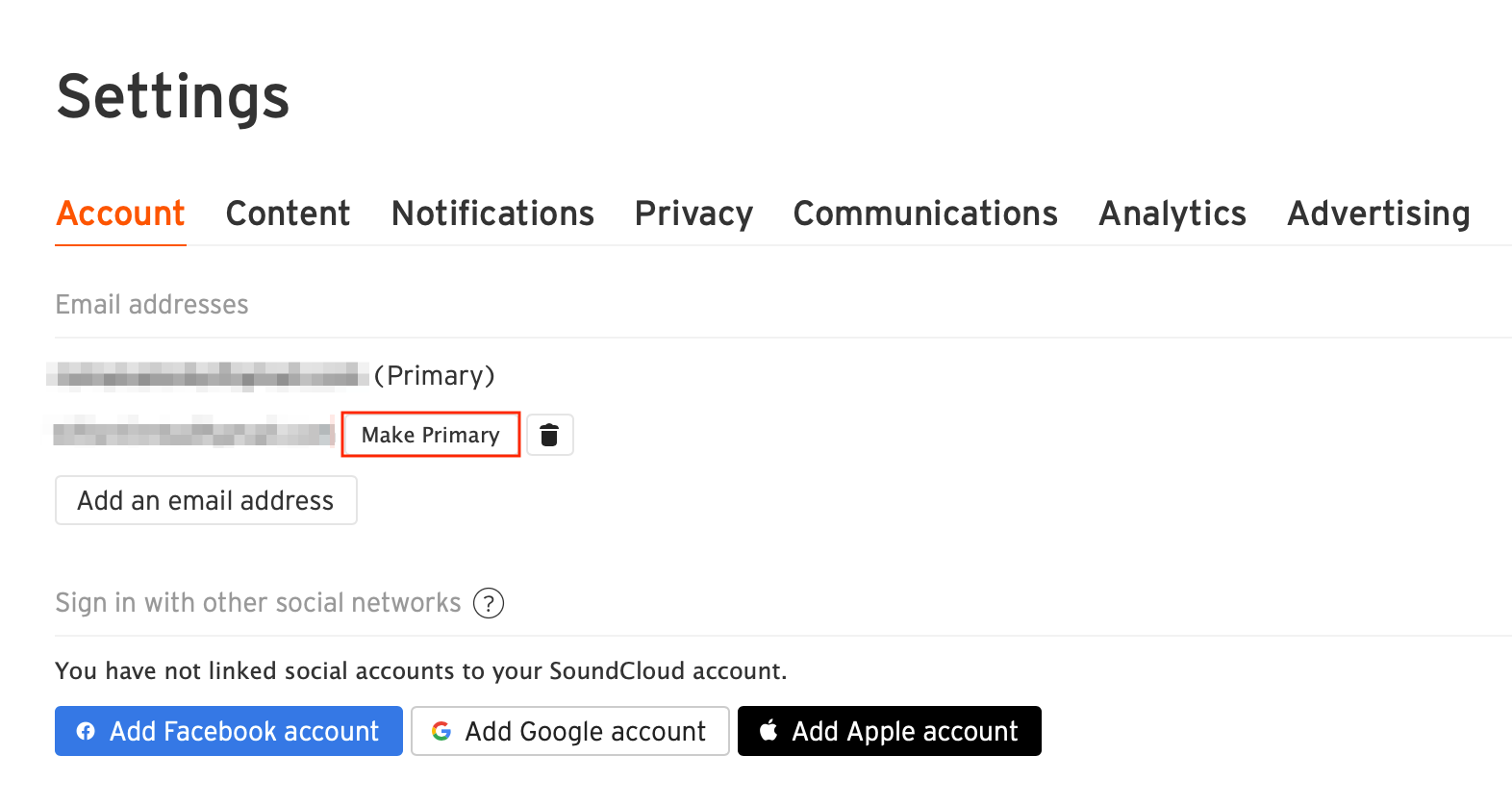
Подумайте дважды, прежде чем удалять свою учетную запись SoundCloud
Если вы уверены, что больше не хотите использовать платформу распространения звука SoundCloud, не стесняйтесь удалить свою учетную запись. Однако помните, что после его удаления вы ничего не сможете сделать для восстановления данных, связанных с этой учетной записью.
Вы сможете зарегистрироваться как новый пользователь, но ваша ранее удаленная учетная запись исчезнет навсегда.